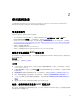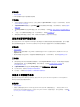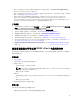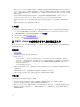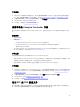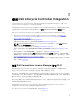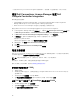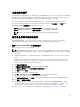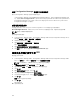Users Guide
• 应用 Configuration Manager 存储库中的驱动程序,有关更多信息,请参阅 dell.com/support/home 上
的
Dell Server Deployment Pack 说明文件。
• 使用 Integrated Dell Remote Access Controller 创建任务序列引导介质,以引导任务序列 ISO。有关详细
信息,请参阅创建任务序列介质可引导 ISO。
• 有关非 Windows 操作系统部署任务的前提条件,请参阅 Dell Lifecycle Controller Integration for
Microsoft System Center Configuration Manager Version 3.0 Installation Guide(Dell Lifecycle
Controller Integration for Microsoft System Center Configuration Manager 版本 3.0 安装指南)中的
Software Prerequisites and Requirements(软件前提条件和要求)部分。
工作流程
1. 在 Configuration Manager 控制台的设备集合下,右键单击受管的 Dell Lifecycle Controller(操作系统
未知)并选择 Dell Lifecycle Controller 启动 Config Utility。
2. 在 Dell Lifecycle Controller Configuration Utility 中选择部署操作系统。
3. 更新 Dell 存储库中的固件。有关详细信息,请参阅在操作系统部署期间更新固件。
4. 配置或编辑 BIOS/NIC 配置文件。有关详细信息,请参阅在操作系统部署期间配置硬件。
5. 配置或编辑 RAID 配置文件。有关详细信息,请参阅配置 RAID。
6. 将 NIC/CNA 配置文件应用至集合。有关详细信息,请参阅在集合上应用 NIC 或 CNA 配置文件。
7. 将 Integrated Dell Remote Access Controller 配置文件应用至集合。有关详细信息,请参阅在集合上应
用 Integrated Dell Remote Access Controller 配置文件。
8. 部署操作系统并将系统引导至选择的介质。有关详细信息,请参阅硬件配置和操作系统部署工作流程中
的第 15 步。
将服务器配置文件导出到 iDRAC vFlash 卡或网络共享
通过将配置文件导出到 iDRAC vFlash 卡或外部源或网络共享,您可以将服务器配置文件备份成单个系统或系
统集合的映像文件。
前提条件
• 常见前提条件。
• 具有有效的七个字符服务标签的目标系统。
• iDRAC vFlash 卡:
– 作为许可证安装,已启用并已初始化。
注: Dell 第 11 代 PowerEdge 服务器只需要 iDRAC vFlash 卡。对于第 12 和 13 代 PowerEdge 服
务器,您必须具有企业版许可证。
– 最低可用空间为 384 MB。
• 网络共享:
– 提供权限和防火墙设置,以便 Integrated Dell Remote Access Controller 与有网络共享的系统进行通
信。
– 最低可用空间为 384 MB。
• 在目标系统的 iDRAC 上的管理员权限。
开始之前
开始导出单个系统或集合的系统配置文件前:
• 请确保没有执行固件更新、操作系统部署和固件配置等操作。
13